Cara Menggunakan Berbagi Langsung untuk Berbagi File Antara Android dan Windows
Diterbitkan: 2023-04-06Google mengumumkan rencananya untuk menghadirkan Nearby Share —pesaing AirDropnya—ke Windows pada CES 2022. Sudah setahun sejak itu, dan perusahaan telah merilis aplikasi Nearby Share, seperti yang dijanjikan, di Windows.
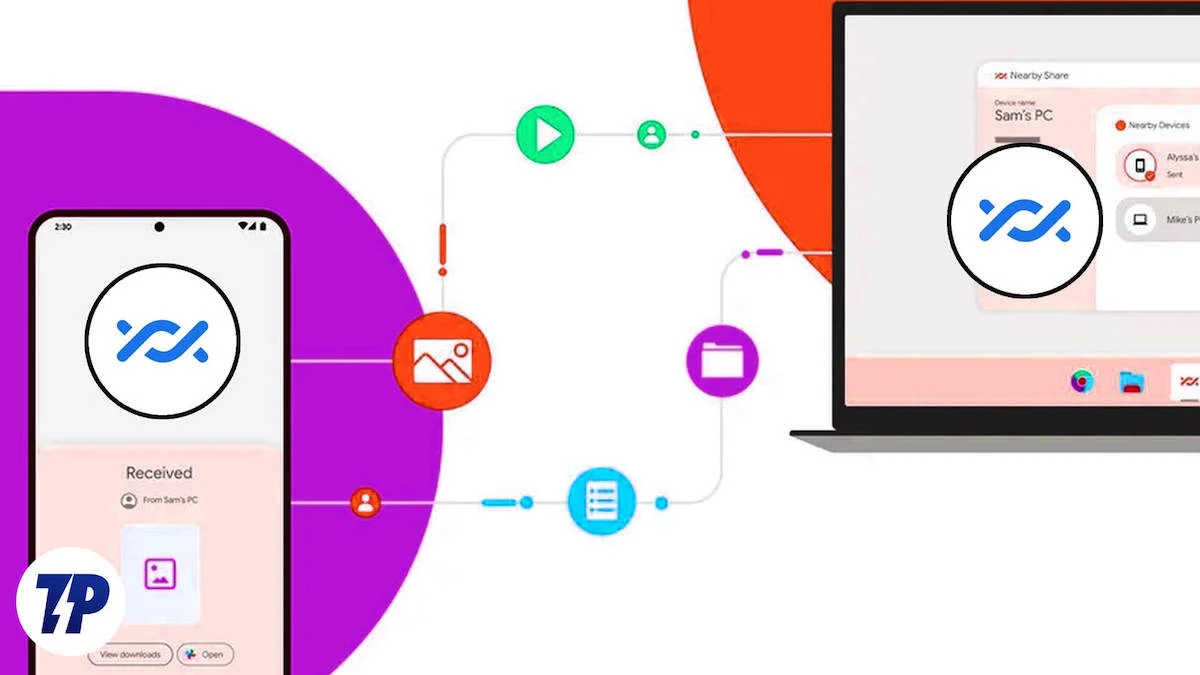
Berbagi Terdekat memungkinkan Android dan Windows untuk berbagi foto, video, dokumen, file, dan tautan antara kedua platform dengan cepat dan mudah. Saat menulis ini, masih dalam versi beta dan mendukung Windows 10 dan 11.
Jika Anda sering berbagi file atau tautan antara ponsel Android dan PC Windows, ini kabar baik untuk Anda! Ikuti terus, dan kami akan menunjukkan cara menggunakan Berbagi Langsung untuk berbagi file antara Android dan Windows.
Daftar isi
Cara Memasang Berbagi Langsung di PC Windows
Berbagi Langsung saat ini tersedia dalam versi beta di Windows, jadi Anda mungkin mengalami beberapa masalah saat menggunakannya. Saat ini, meskipun kami tidak menemukan masalah aneh dengan aplikasi, itu memang macet beberapa kali.
Tetapi jika Anda tidak keberatan, berikut ini cara mendapatkan Berbagi Langsung di PC Windows Anda:
- Buka halaman Berbagi Terdekat dan klik Mulai .
- Saat ini mengunduh file, buka folder Unduhan dan klik dua kali file tersebut untuk menjalankannya.
- Tekan Ya pada prompt Kontrol Akun Pengguna untuk menjalankan penginstal.
- Tunggu penginstal selesai mengunduh dan menginstal perangkat lunak pada PC Anda, dan tekan Tutup setelah selesai.
Cara Mengatur Berbagi Terdekat di Windows
Setelah menginstal aplikasi Berbagi Langsung di komputer, Anda perlu menyiapkannya sebelum dapat menggunakannya untuk mentransfer atau menerima file dari ponsel Android.
Ikuti langkah-langkah berikut untuk melakukannya:
- Luncurkan aplikasi Berbagi Langsung di komputer Anda. (Ini disebut Beta Berbagi Terdekat dari Google).
- Jika Anda ingin menggunakannya dengan akun Google Anda, masukkan kredensial akun Google Anda untuk masuk. Jika tidak, tekan Gunakan tanpa akun untuk melanjutkan tanpa akun Google Anda.
- Sekarang, Anda akan diminta untuk menetapkan nama untuk PC Anda. Nama ini adalah bagaimana PC Anda akan terlihat oleh orang lain di jaringan.
- Jika Anda menggunakan Berbagi Langsung dengan akun Google, pilih Kontak di bawah Penerimaan agar Anda hanya dapat dilihat oleh mereka yang ada di Kontak Google Anda. Selain itu, jika Anda tidak masuk, atur pengaturan visibilitas perangkat ke Terima dari semua orang agar PC Anda dapat dilihat oleh semua orang di jaringan.
Cara Menggunakan Berbagi Terdekat untuk Mentransfer File Antara Android dan Windows
Sekarang setelah Anda menyiapkan Berbagi Langsung di PC Windows 10/11, Anda dapat mulai berbagi file dengan ponsel Android. Namun sebelum itu, berikut adalah beberapa hal penting yang perlu Anda ketahui:
- Karena Berbagi Langsung menggunakan Bluetooth dan Wi-Fi untuk mentransfer dan menerima file, pastikan untuk mengaktifkan Bluetooth dan Wi-Fi di ponsel Android dan PC Windows Anda.
- Jika Anda tersambung ke jaringan Wi-Fi, pastikan kedua perangkat tersambung ke jaringan yang sama. Juga, lebih baik keduanya menggunakan saluran 5GHz, karena menawarkan kecepatan transfer yang lebih cepat.
- Transfer Berbagi Langsung tidak mengharuskan Anda terhubung ke jaringan Wi-Fi untuk mentransfer dan menerima file. Pastikan Wi-Fi dan Bluetooth diaktifkan, dan Berbagi Langsung akan secara otomatis memilih protokol yang tepat.
Bagikan File Dari Android ke Windows Menggunakan Berbagi Terdekat
Jika Anda ingin membagikan file atau tautan di ponsel Android Anda ke PC Windows, pertama-tama pastikan desktop Anda terlihat di jaringan. Buka halaman Pengaturan Berbagi Langsung di PC Anda dan pilih Semua Orang atau Kontak . Setelah ini, ikuti langkah-langkah ini:

- Buka apa pun (file, dokumen, folder, tautan, atau kata sandi Wi-Fi) yang ingin Anda bagikan di ponsel Android Anda.
- Klik tombol Bagikan dan pilih Berbagi Terdekat dari menu bagikan.
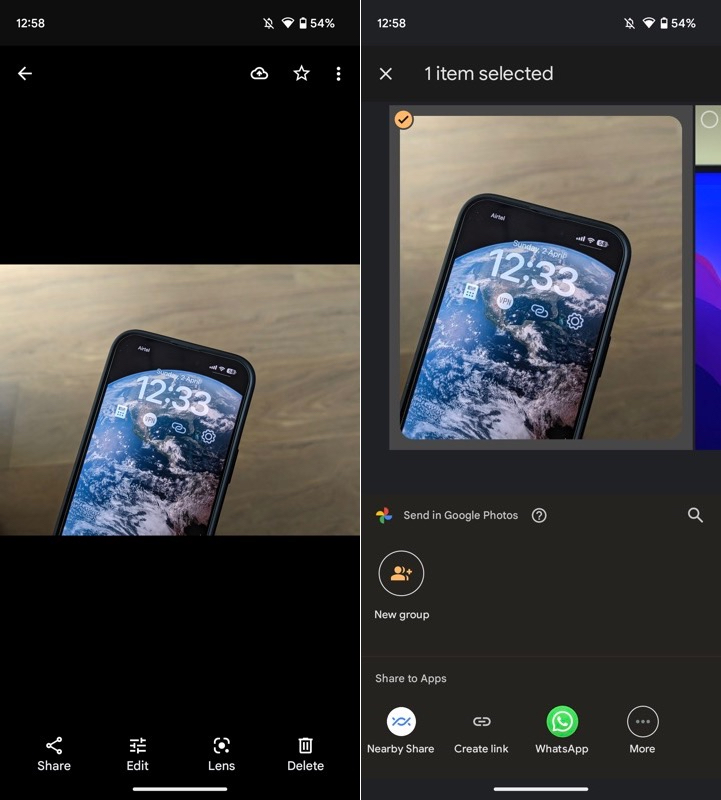
- Tunggu beberapa detik hingga Anda melihat nama PC Windows Anda muncul di kartu Berbagi Terdekat, dan ketuk di atasnya.
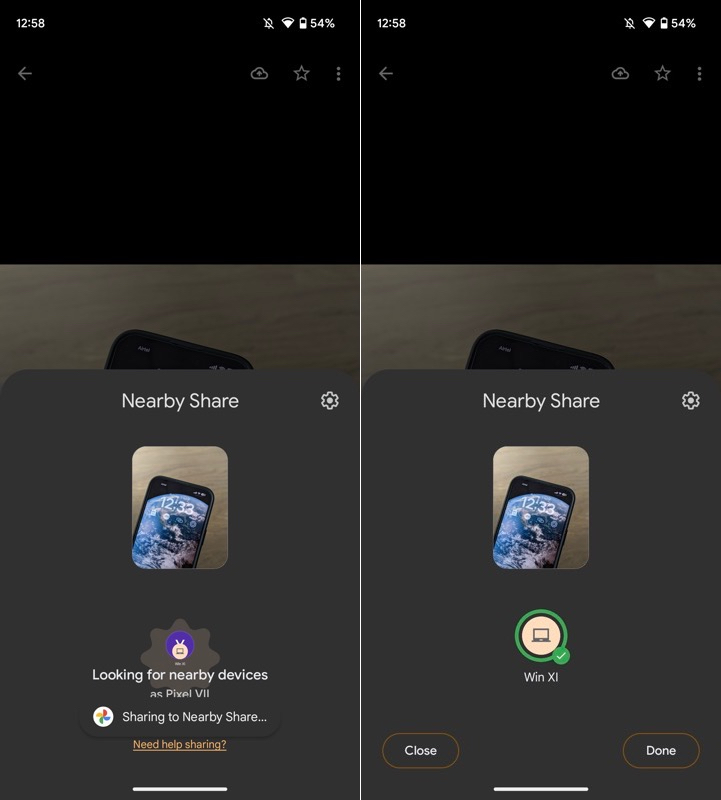
- Buka desktop Anda dan terima permintaan dengan menekan tombol Terima .
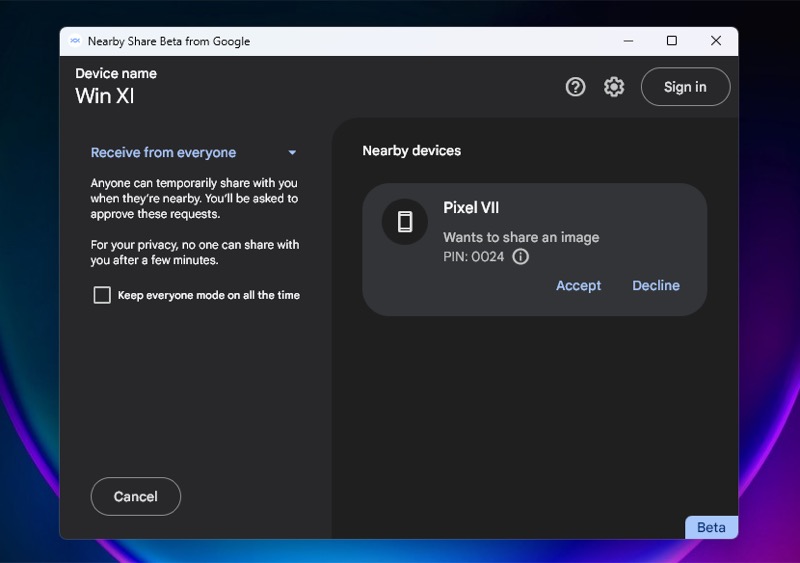
Bergantung pada ukuran file dan media transfer, file Anda sekarang akan ditransfer ke PC Windows. Ini akan diunduh secara otomatis dan disimpan ke folder Unduhan di komputer Anda.
Namun, jika mau, Anda dapat mengubahnya dari pengaturan. Cukup klik ikon pengaturan pada aplikasi Berbagi Terdekat, ketuk tombol Ubah pada opsi Simpan file yang diterima ke , dan pilih direktori tempat Anda ingin menyimpan file selanjutnya. Terakhir, tekan Ubah untuk menyimpan preferensi.
Bagikan File Dari Windows ke Android Menggunakan Berbagi Terdekat
Sama seperti berbagi file dari ponsel Android, mentransfer file dari PC Windows ke ponsel Android juga mudah dengan Berbagi Terdekat.
Pertama, aktifkan Berbagi Langsung di ponsel Android Anda. Cara cepat untuk melakukannya adalah dengan membuka panel Pengaturan Cepat, ketuk ubin Berbagi Langsung, dan aktifkan opsi Visibilitas perangkat . Setelah ini, setel visibilitas ke Semua Orang atau Kontak berdasarkan apakah Anda menggunakan Berbagi Langsung di desktop, masuk, atau keluar.
Sekarang, ikuti langkah-langkah ini untuk mentransfer file dari PC Windows ke ponsel Android Anda:
- Pilih file atau folder yang ingin Anda bagikan, klik kanan item, dan pilih Berbagi Langsung . Atau, buka aplikasi Berbagi Langsung dan seret dan lepas item yang ingin Anda bagikan.
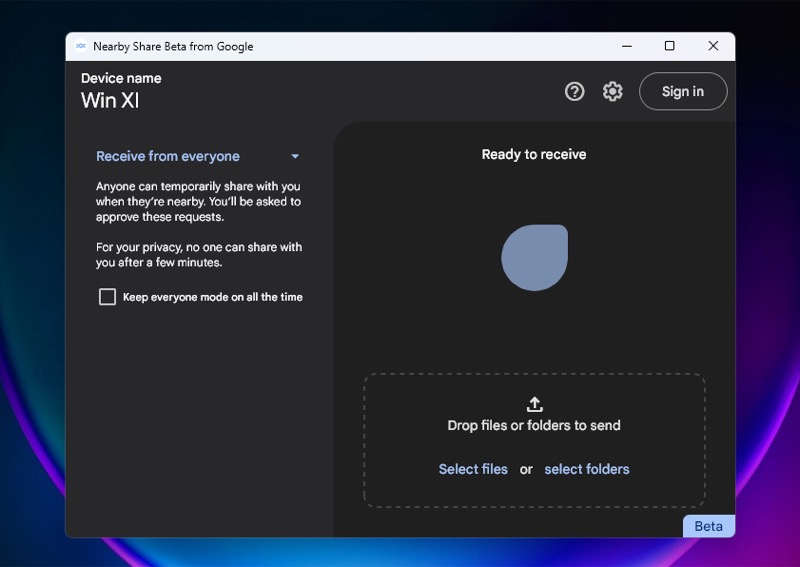
- Klik nama perangkat Android yang muncul di daftar Perangkat Terdekat di aplikasi.
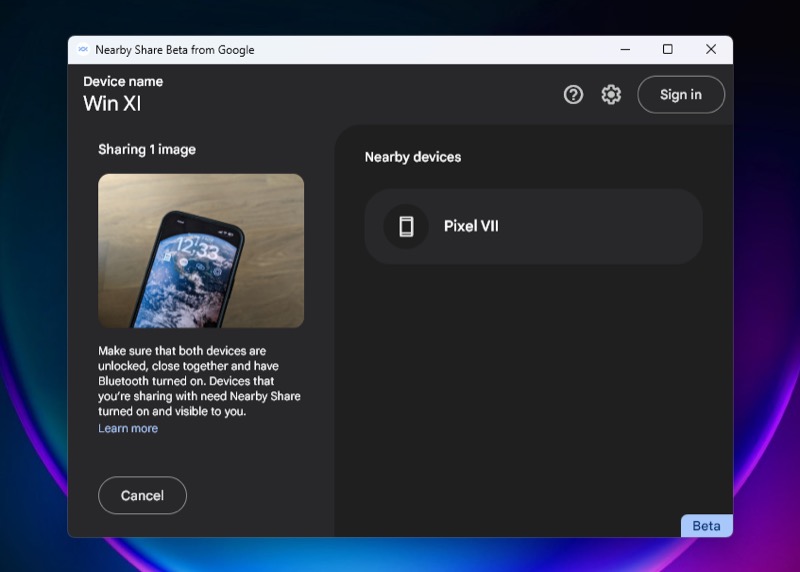
- Buka ponsel Android Anda dan tekan Terima untuk mulai menerima file.
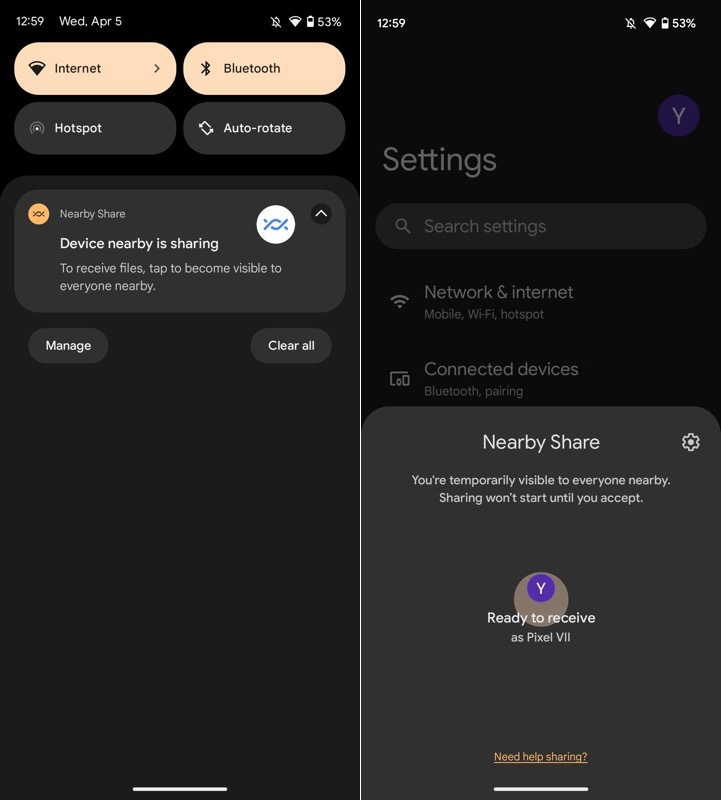
Setelah file diunduh, Anda dapat menemukannya di bawah direktori Unduhan di ponsel Anda.
Google Akhirnya Membuat Transfer File Android-Windows Mudah
Dengan merilis aplikasi Berbagi Terdekat di Windows, Google akhirnya membuat transfer file antara perangkat Android dan desktop/laptop Windows dengan cepat dan sederhana. Tidak hanya itu, tetapi juga mengakhiri pencarian jangka panjang pengguna untuk platform berbagi file Android-Windows.
Berbagi Terdekat Google gratis, cepat, andal, dan mudah digunakan. Dan kita harus mengakui bahwa, setelah bertahun-tahun keberadaannya, akhirnya mencapai tahap yang sebanding dengan AirDrop Apple.
Bacaan lebih lanjut
- 10 Cara Mengatasi Nearby Share Tidak Bekerja di Android
- Cara Berbagi WiFi di Android Menggunakan Nearby Share
